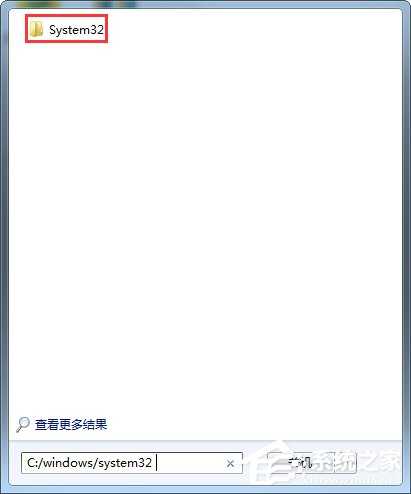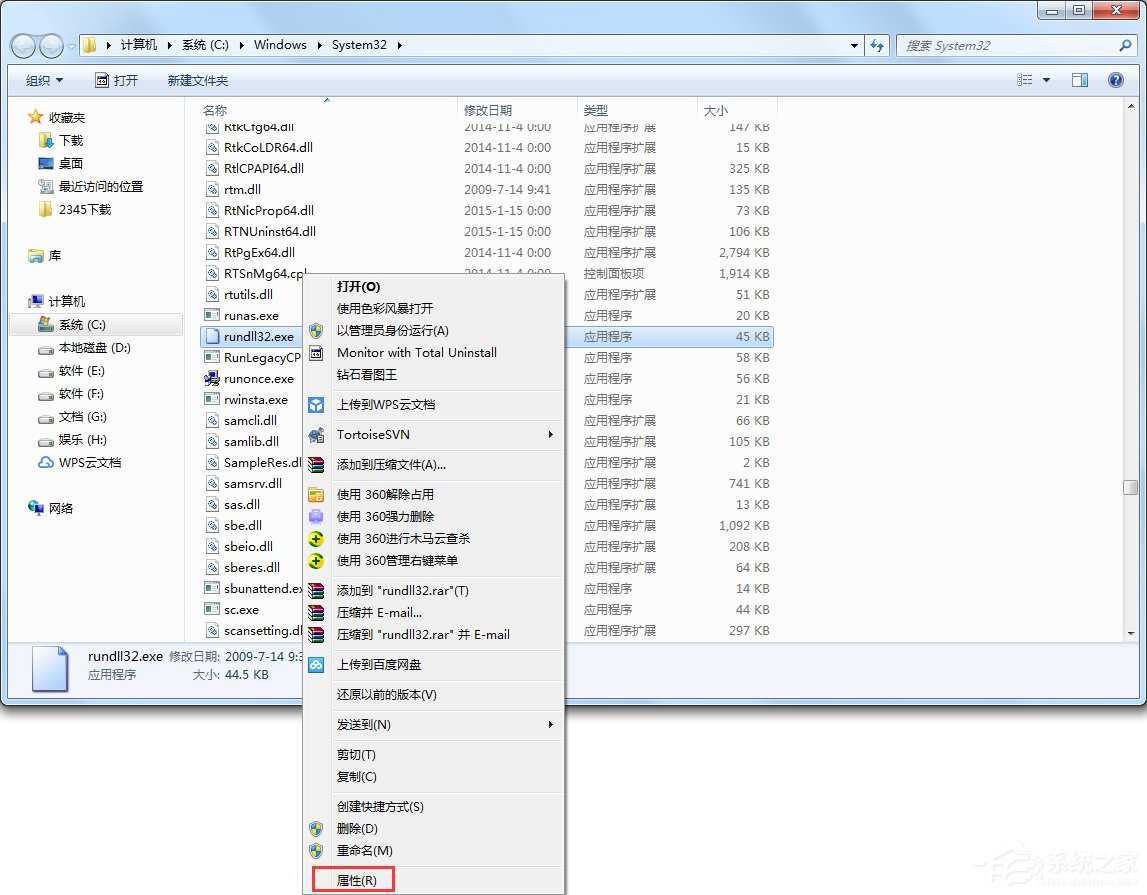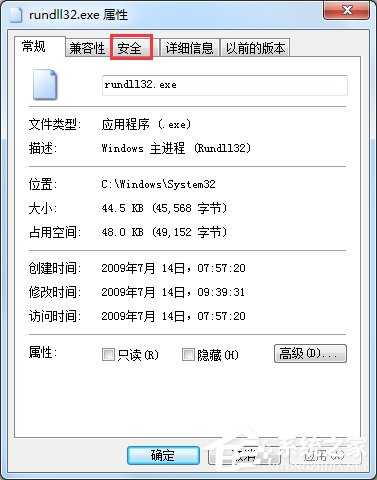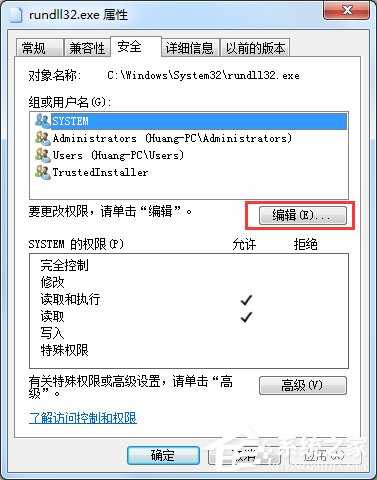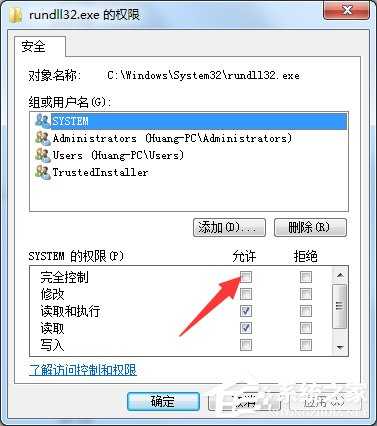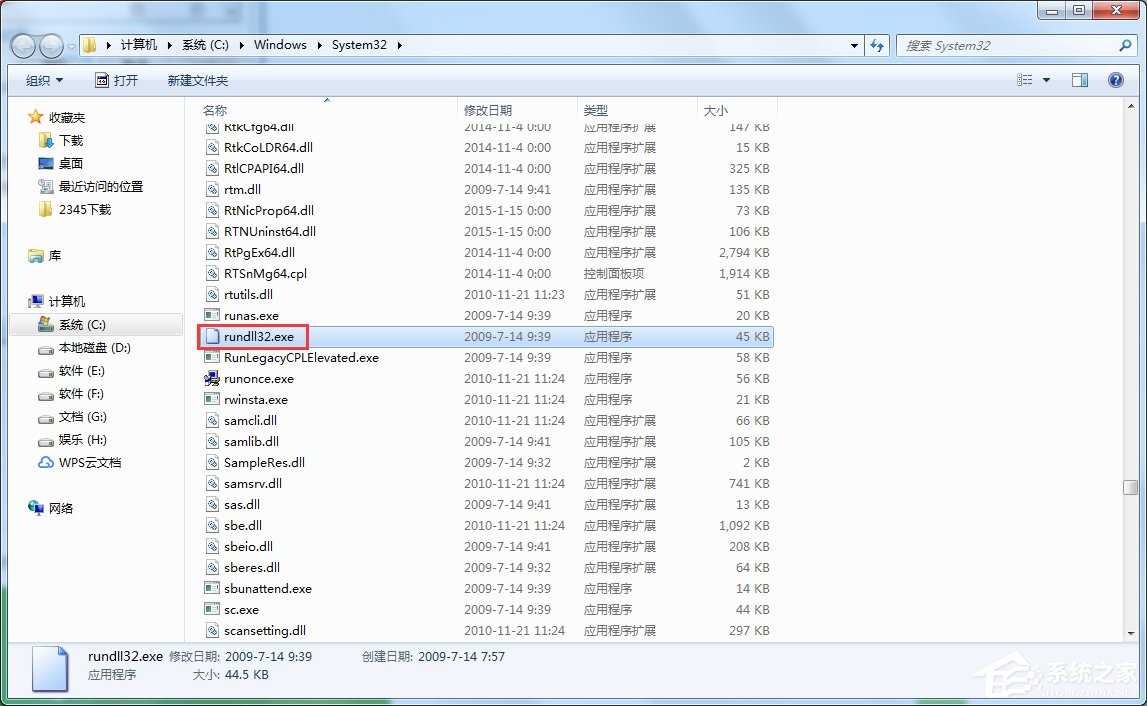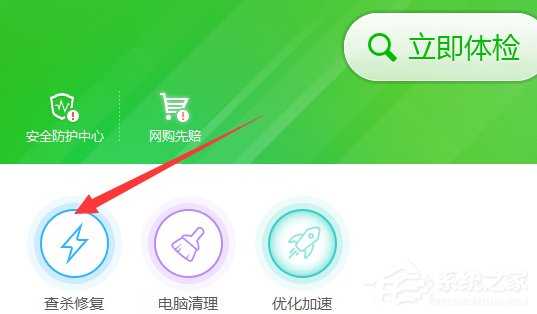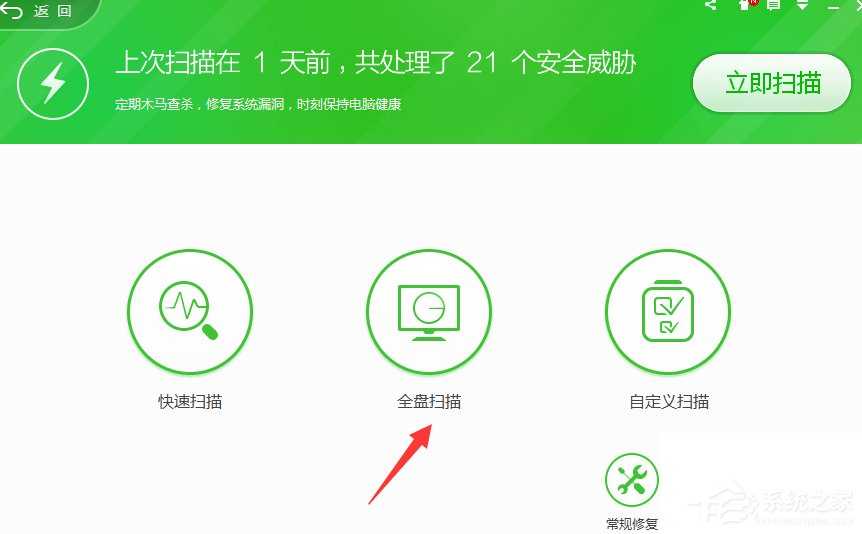Win7提示rundll32已停止工作怎么办?
我们知道电脑是有很多进程的,其中有一个进程也是特别让用户头疼的,那就是rundll32,不少用户反映说系统经常提示rundll32已停止工作,那么当你遇到Win7提示rundll32已停止工作怎么办?不知道的朋友赶紧看看小编整理的以下解决方法吧!
方法/步骤:
一、替换rundll32文件
1、打开电脑左下角【开始菜单】,在左下角搜索栏输入C:/windows/system32 ,点击打开system32文件夹。
2、进入system32文件夹,找到rundll32文件,右键点击选择【属性】选项。
3、进入属性对话框,点击上方【安全】选项。
4、进入安全界面,选中我们当前电脑账号名称,然后点击下方【编辑】。
5、进入编辑界面,将【完全控制】勾选,然后点击确定。(不获取权限的话无法替换文件)
6、用U盘从一台能够正常使用的电脑复制C:/windows/system32文件夹下rundll32文件,拷贝到我们电脑该目录下,进行文件覆盖。
二、病毒查杀
1、打开360杀毒软件,进入主界面,点击左下角【查杀修复】。
2、选择扫描方式,为了彻底清除病毒,建议选择【全盘扫描】等待扫描完成,清理即可。
以上就是Win7提示rundll32已停止工作的解决方法就讲到这里了,方法有两种,第一种就是到别的电脑拷贝rundll32文件之后进行替换;第二种方法就是使用杀毒软件进行修复。
免责声明:本站文章均来自网站采集或用户投稿,网站不提供任何软件下载或自行开发的软件!
如有用户或公司发现本站内容信息存在侵权行为,请邮件告知! 858582#qq.com
暂无“Win7提示rundll32已停止工作怎么办?”评论...
更新动态
2026年01月14日
2026年01月14日
- 小骆驼-《草原狼2(蓝光CD)》[原抓WAV+CUE]
- 群星《欢迎来到我身边 电影原声专辑》[320K/MP3][105.02MB]
- 群星《欢迎来到我身边 电影原声专辑》[FLAC/分轨][480.9MB]
- 雷婷《梦里蓝天HQⅡ》 2023头版限量编号低速原抓[WAV+CUE][463M]
- 群星《2024好听新歌42》AI调整音效【WAV分轨】
- 王思雨-《思念陪着鸿雁飞》WAV
- 王思雨《喜马拉雅HQ》头版限量编号[WAV+CUE]
- 李健《无时无刻》[WAV+CUE][590M]
- 陈奕迅《酝酿》[WAV分轨][502M]
- 卓依婷《化蝶》2CD[WAV+CUE][1.1G]
- 群星《吉他王(黑胶CD)》[WAV+CUE]
- 齐秦《穿乐(穿越)》[WAV+CUE]
- 发烧珍品《数位CD音响测试-动向效果(九)》【WAV+CUE】
- 邝美云《邝美云精装歌集》[DSF][1.6G]
- 吕方《爱一回伤一回》[WAV+CUE][454M]